Ik laat u in een plaatje zien hoe WordPress werkt
WP werkt met verschillende (programma) onderdelen en ik zal ieder onderdeel met u doornemen wat u daar mee kunt en moet doen.
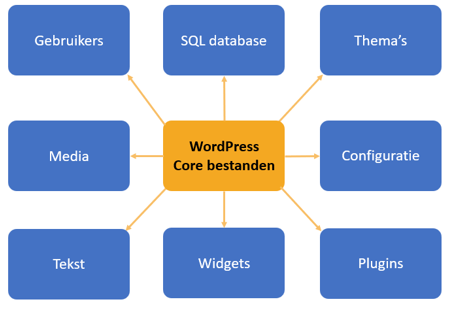
Wanneer WordPress geïnstalleerd is op de server van uw web host, bestaat WP uit vele bestanden en folders. Dit zijn allemaal bestanden en folders waar u zelf niets mee hoeft te doen, maar die WP zelf gebruikt om het WP CMS goed te laten functioneren.
SQL database:
WP heeft ook een database nodig, WP slaat namelijk alles wat u gebruikt in uw website (pagina’s, berichten, plaatjes, video’s, WP gebruikers, wachtwoorden, etc.) op in een enkele database. Deze database moet wel een keer aangemaakt worden bij of door uw web host, maar zelf komt u hier helemaal niet aan.
Thema’s:
Een WordPress-thema is een groep bestanden (instellingen, afbeeldingen, style sheets en code) die het algehele uiterlijk van uw blog of website bepaalt. Thema’s kunnen iets zo groots als de lay-out van uw gehele site of zo klein als uw hyperlinkkleuren regelen. In principe heeft ieder thema de mogelijkheid om de look & feel aan te passen (zoals kleuren, lettertypes, lettergroottes, headers, sliders, etc.) zonder dat daarvoor enige code nodig is. Deze aanpassingen noemen we simpelweg Thema configuratie. Er zijn tienduizenden thema’s beschikbaar, deze variëren van gratis tot betaalde thema’s. Het verschil zit ‘m vaak in de configuratie mogelijkheden. Een WP thema kost eenmalig vandaag de dag tussen de 30 en 60 euro. Wanneer je binnen WP aan het werk bent, kan je makkelijk van daaruit een ander thema (met voorbeelden en aanwezige thema functies) kiezen, downloaden en installeren.
Het is voor u vrij makkelijk te begrijpen hoe je zo’n thema kan aanpassen. Het mooie van een thema is, dat wanneer u uw website wilt aanpassen naar een andere look & Feel, download en installeer dan een ander thema en u ziet direct hoe dat er uit ziet.
Configuratie:
In WP zelf kan je ook een aantal zaken configureren, wat je in principe maar één keer hoeft te doen.
Met de WP configuratie kan je o.a. de volgende settings doen:
- Het webadres van uw website
- Het Admin emailadres
- Of je bezoekers toelaat commentaar op uw posts te geven
- De taal van uw website (Note: deze hele tutorial is gericht op de NL versie van WordPress).
- De tijd zone en tijd/datum format
- De standaard editor van WP
- Of uw homepage een overzicht is van uw laatste berichten of dat uw home page een statische pagina is.
- De standaard instelling van de grootte van foto’s die u upload in uw pagina’s
- De URL structuur van uw pagina’s en berichten (permalinks)
- Gebruikers toevoegen en beheren die uw website mogen onderhouden (in verschillende rollen)
WordPress Plugins:
In WordPress is een plugin een kleine softwaretoepassing die de kenmerken en functies van een WordPress-website uitbreidt. Plugins spelen een belangrijke rol bij het bouwen van geweldige websites met WordPress. Ze maken het gebruikers gemakkelijker om functies aan hun website toe te voegen zonder ook maar één regel code te kennen. Er zijn momenteel zo’n 55.000 plugins verkrijgbaar en net zoals met thema’s, zijn ze gratis of betaald. Gratis betekent meestal dat er wat minder functionaliteit aanwezig is, maar voor de meesten is de gratis versie toch vaak voldoende. Je kan het zo gek niet bedenken, maar voor vrijwel iedere functie die u met uw website wilt doen, bestaat wel een plugin.
Ook zijn er zogenaamde minimaal benodigde plugins. Dat zijn plugins die u voor uw website minimaal moet gebruiken. Maar daar kom ik later op terug.
Widgets:
Een WordPress-widget is een modulair element waarmee u een specifieke functie aan uw website kunt toevoegen. Widgets kunnen worden toegevoegd aan verschillende delen van een website, zoals de zijbalken of voetteksten van een website, en ze zijn een inherent onderdeel van de ontwerp- en lay-outaanpassingen van WordPress.
Widgets versus plug-ins
Op het eerste gezicht lijken widgets en plug-ins vergelijkbare functies uit te voeren. Ze hebben echter verschillende rollen te vervullen. Een WordPress-plug-in introduceert bijvoorbeeld meestal extra ‘algemene’ functionaliteit aan uw website die niet standaard beschikbaar is. Aan de andere kant kunt u met een widget extra inhoud weergeven binnen verschillende elementen van uw website (zoals de koptekst, de WordPress-zijbalk en voetteksten). Hoewel ze functies kunnen toevoegen, bieden ze vaak kleinere, meer gerichte toevoegingen en worden ze op hun plaats gesleept en neergezet.
Tekst (editor):
WordPress kan met verschillende soorten editors werken om tekst, plaatjes, foto’s, video’s, etc. toe te voegen aan een pagina of post, zoals blok-editors, drag & drop editors en een klassieke editor.
De klassieke editor heeft veel weg van een Word (tekstverwerking) programma, maar dan met minder mogelijkheden in de topbar van de editor. Dat komt omdat er in een WP thema al vele (opmaak) instellingen voor u verwerkt zijn, wat het editen van een pagina makkelijker maakt dan een standaard tekstverwerker.
Tegenwoordig werkt WP met een blok editor. Dat is een nieuwe vorm om een mooie pagina te maken. Dit lijkt meer op een drag & drop functie, wat het de WP content editor nog makkelijker maakt. Voor de klassieke en doorgewinterde WP gebruikers onder ons (zoals ik), is er uiteraard een plugin die ook nog met de klassieke editor kan werken. Zo kan je er voor kiezen om te switchen tussen die twee. Je kan zelfs binnen een website (op pagina niveau) mixen tussen de verschillende editors.
Nog verder gaan bepaalde WP thema’s die volledig met een drag & drop functionaliteit werken. Deze methode moet wel eerst geleerd worden omdat die afwijkt van een klassieke editor, maar eenmaal onder de knie hebben en je ontwerpt de mooiste website pagina’s.
Media:
WordPress heeft een aparte media bibliotheek. Dit is de fysieke ruimte die WP gebruikt als u met plaatjes, foto’s, video’s en geuploade bestanden gaat werken. Als u een van deze dingen upload en invoegt in een pagina of post, worden deze media objecten fysiek opgeslagen in de media bibliotheek. Zo is het makkelijk een foto of plaatje die u ook op een andere pagina wilt gebruiken, zo uit de media bibliotheek kan toevoegen.
Belangrijk is wel dat het formaat (de bestands grootte) van deze media producten zo klein mogelijk is. Een zeer scherpe foto kan wel bestaan uit tientallen aan MB’s. Dit gaat uiteraard ten koste van de laadtijd van uw pagina en tevens ten koste van uw SEO performance. Daarom zijn er ook weer plugins verkrijgbaar die uw geuploade foto’s comprimeert naar een kleine size, wat ten goede komt van de laadsnelheid van uw webpagina’s. Zo hoeft u zelf niet de foto’s te bewerken voordat ze geupload worden. Zo’n plugin gaan we in het begin ook installeren.
Gebruikers:
Binnen uw WordPress omgeving kunnen er meerdere soorten gebruikers zijn. De gebruiker op het hoogste niveau is de Admin gebruiker. Die kan en mag alles, zelfs alle verwijderen, dus wees voorzichtig wie een Admin gebruiker mag zijn. Ook kan je gebruikers toevoegen die alleen maar content mogen aanmaken/aanpassen, maar niet bijvoorbeeld de configuraties of instellingen. Denk er goed bij na wie u allemaal als gebruiker wilt toevoegen en wat zij mogen doen (en vooral wat niet!).
Volgende WordPress topic: Wat heb ik nodig om met WordPress te kunnen werken